1、 打开 https://www.dropbox.com Dropbox官网登录账号
2、打开 https://www.dropbox.com/developers/apps 创建应用链接
3、根据图片选择类型和设置应用的名称,不能和已经有的重复
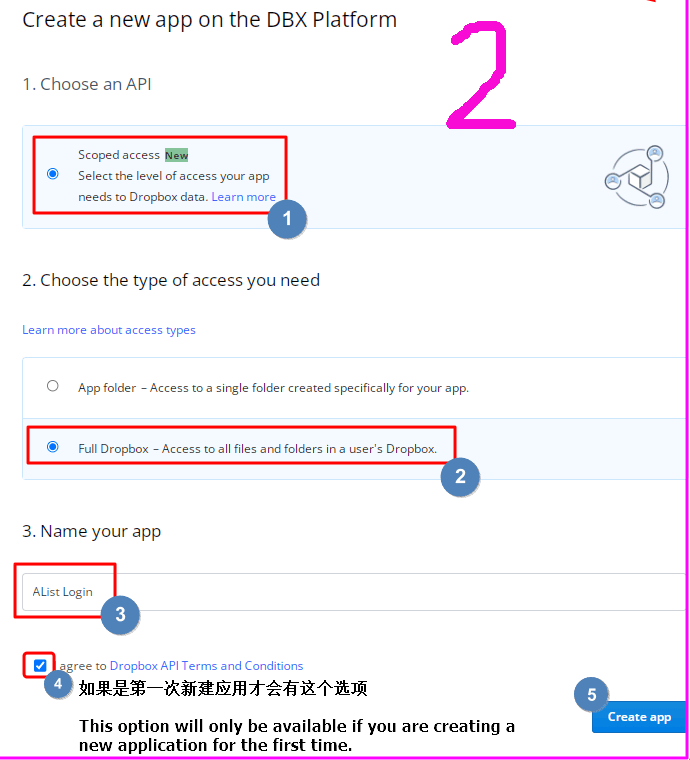
4、记住 App key 和 App secret (就是 客户端ID 和 客户端密钥)
5、添加OAuth 2的 Redirect URIs 就是重定向链接,链接格式为 https://222.222.222.222:5244/tool/dropbox/callback (注意:https://222.222.222.222:5244 协议地址和端口替换为你自己的)
6、获取授权码,使用浏览器访问以下链接进行授权:
https://www.dropbox.com/oauth2/authorize?client_id=<YOUR_APP_KEY>&response_type=code&token_access_type=offline
替换 <YOUR_APP_KEY> 为你在创建应用时获得的 App Key。
登陆并授权访问后,你会得到一个 临时授权码 (code)。
注意:临时授权码有效期大概只有10分钟,超过了就不能用了,得重新获取7、获取 refresh_token ,就是获取 刷新令牌,使用以下命令请求 refresh_token
在 linux 终端 执行下面的命令,逐行执行,注意替换对应的内容
curl -X POST https://api.dropbox.com/oauth2/token \
-d code=<AUTHORIZATION_CODE> \
-d grant_type=authorization_code \
-u <YOUR_APP_KEY>:<YOUR_APP_SECRET>
替换 <AUTHORIZATION_CODE> 为你在步骤6中获得的授权码。
替换 <YOUR_APP_KEY> 和 <YOUR_APP_SECRET> 为你在步骤4中获得的应用密钥和密钥。
如果请求成功,响应中将包含 access_token 和 refresh_token。其中,access_token 用于访问 Dropbox API,refresh_token 可以用于重新获取新的 access_token,以保持授权有效。8、在alist管理后台 添加存储 选择 Dropbox , 输入 刷新令牌、客户端ID、客户端密钥 然后在根据自己需求设置挂在目录,最好保存就行。